Андроид – это популярная операционная система, которая используется на сотнях миллионов смартфонов и планшетов по всему миру. Она предоставляет большое количество возможностей и удобств, но иногда пользователи могут случайно удалить важные файлы или документы. В таких случаях восстановление данных становится актуальной проблемой.
Корзина на андроиде – специальное хранилище для удаленных файлов, где они временно сохраняются до окончательного удаления. Это подобно «папке Восстановление» на компьютере, которая позволяет вам безболезненно восстановить файлы, которые были случайно удалены, например, путем нажатия на стандартную кнопку "Удалить".
В этой статье мы расскажем, как восстановить файлы в корзине на андроиде шаг за шагом. Вы узнаете, как найти и восстановить удаленные файлы, включая фотографии, видео, музыку, документы и другие типы файлов. Следуя нашей подробной инструкции, вы сможете восстановить свои потерянные данные и предотвратить серьезные проблемы с утратой информации.
Как восстановить удаленные файлы в корзине на андроиде
Удаление файлов на андроиде иногда может происходить случайно или ошибочно. Но не отчаивайтесь! У вас всегда есть возможность восстановить удаленные файлы, если они были сохранены в корзине вашего устройства.
Корзина на андроиде - это специальное место, где временно хранятся удаленные файлы. В некоторых версиях операционной системы Android эта функция может отсутствовать, или она может быть называться по-другому. В таком случае вам придется воспользоваться специализированными приложениями для восстановления данных.
Вот пошаговая инструкция, как восстановить удаленные файлы в корзине на андроиде:
| Шаг 1: | Откройте приложение "Файлы" или "Мой файлы" на своем андроид-устройстве. |
| Шаг 2: | Найдите и откройте раздел "Корзина" или "Удаленные файлы". |
| Шаг 3: | Вам будет показан список удаленных файлов. Выберите файлы, которые вы хотите восстановить. |
| Шаг 4: | Нажмите на кнопку "Восстановить" или другую аналогичную кнопку внизу экрана. |
| Шаг 5: | Подтвердите восстановление файлов, если будет такая возможность. |
| Шаг 6: | После завершения процесса восстановления файлы будут восстановлены на их исходное место. |
Если в вашем андроид-устройстве нет функции корзины или вам не удалось восстановить файлы с помощью встроенных инструментов, вы можете воспользоваться сторонними приложениями для восстановления данных. Несколько популярных приложений, которые могут помочь восстановить удаленные файлы, включают DiskDigger, Dumpster и Dr.Fone.
Теперь вы знаете, что делать, если случайно удалили важные файлы на андроиде. Будьте внимательны при удалении файлов и регулярно проверяйте папку "Корзина" или "Удаленные файлы", чтобы избежать потери данных в будущем.
Подробная инструкция для восстановления данных

Если вы случайно удалили какие-то файлы на вашем устройстве Android и они оказались в корзине, не волнуйтесь, восстановить их можно с помощью простых действий. В этой подробной инструкции мы рассмотрим, как вернуть удаленные файлы с корзины на андроиде.
Шаг 1: Перейдите в корзину
На устройствах Android корзина находится в разделе "Мои файлы" или "Файловый менеджер". Часто она представлена в виде иконки с изображением корзины. Найдите этот раздел и откройте его.
Шаг 2: Выберите файлы для восстановления
В корзине вы увидите список файлов, которые были удалены. Пролистайте этот список и выберите файлы, которые хотели бы восстановить. Отметьте их галочкой или удерживайте палец на них, чтобы выбрать несколько файлов одновременно.
Шаг 3: Верните файлы на место
После выбора файлов воспользуйтесь опцией "Восстановить" или похожей командой, доступной в вашем файловом менеджере. Файлы будут перемещены обратно в их исходные папки, где они были удалены. Пожалуйста, обратите внимание, что если папки были удалены, они также будут автоматически восстановлены.
Шаг 4: Завершение процесса
После восстановления файлов из корзины проверьте их наличие в их исходных папках. Убедитесь, что файлы восстановлены полностью и правильно. При необходимости, перезагрузите устройство, чтобы обновить список файлов.
Теперь вы знаете, как восстановить файлы из корзины на андроиде. Следуя этим простым шагам, вы сможете вернуть удаленные данные и избежать ненужных потерь информации. Будьте осторожны при удалении файлов и регулярно проверяйте корзину на наличие важных данных, которые могут быть восстановлены.
Простые шаги для восстановления файлов в корзине на андроиде
1. Откройте приложение Файлы
На вашем устройстве найдите и откройте приложение "Файлы". Обычно оно предустановлено на большинстве современных андроид-устройств.
2. Перейдите в раздел "Корзина"
В верхнем меню приложения найдите и выберите раздел "Корзина". Здесь будут отображаться все файлы, которые были удалены недавно с вашего устройства.
3. Выберите файлы для восстановления
Пролистайте список файлов в корзине и выберите те, которые вы хотите восстановить. Для множественного выбора файлов вы можете удерживать палец на первом файле, а затем по очереди выбирать остальные файлы.
4. Нажмите на кнопку "Восстановить"
После выбора всех нужных файлов найдите на экране кнопку "Восстановить" и нажмите на нее. Ваши файлы будут автоматически восстановлены на исходные места.
Принимайте меры предосторожности, чтобы избежать случайного удаления файлов в будущем. Рекомендуется делать регулярные резервные копии важных данных и быть осторожными при удалении файлов с устройства.
Информация о возможных способах восстановления данных

Если вы случайно удалите файлы на своем андроид-устройстве и они попадут в корзину, есть несколько способов восстановить эти данные:
1. Восстановление из корзины: откройте приложение "Мои файлы" или "Файловый менеджер", найдите папку "Корзина" и проверьте, есть ли в ней удаленные файлы. Если они там, просто достаньте их оттуда и восстановите на свое устройство.
2. Восстановление с помощью специальных приложений: на Google Play есть множество приложений, которые могут помочь восстановить удаленные файлы на вашем андроид-устройстве. Одним из таких приложений является DiskDigger, которое позволяет сканировать ваше устройство и находить удаленные файлы. Установите одно из таких приложений, запустите его и следуйте инструкциям на экране, чтобы восстановить свои файлы.
3. Восстановление с помощью облачного хранилища: если вы регулярно создаете резервные копии своих файлов в облачных сервисах, таких как Google Drive или Dropbox, вам будет проще восстановить свои удаленные файлы. Войдите в свою учетную запись облачного сервиса на своем андроид-устройстве и найдите удаленные файлы, которые вы хотите восстановить. Просто скачайте их обратно на свое устройство.
4. Восстановление с помощью компьютера: если вы не можете восстановить файлы на своем андроид-устройстве, вы можете подключить его к компьютеру и использовать специальные программы для восстановления данных. Одним из таких программ является EaseUS Data Recovery Wizard, который может сканировать ваше устройство и находить удаленные файлы. Запустите программу на компьютере, подключите свое устройство и следуйте инструкциям, чтобы восстановить свои файлы.
Важно помнить, что шансы на успешное восстановление данных зависят от времени, прошедшего после удаления файла, а также от действий, выполненных после этого. Если вы хотите максимизировать свои шансы на восстановление, рекомендуется не пользоваться устройством и не записывать новые данные на него до тех пор, пока вы не восстановите все свои удаленные файлы.
Эффективные советы по восстановлению файлов в корзине на андроиде
1. Проверьте корзину в файловом менеджере
В большинстве файловых менеджеров на андроиде есть функция корзины, где можно найти удаленные файлы. Проверьте эту функцию и восстановите файлы, которые вам нужны.
2. Восстановите файлы с помощью приложения для восстановления данных
Существует множество приложений для восстановления данных на андроиде, которые позволяют восстановить удаленные файлы из корзины. Установите одно из таких приложений и выполните сканирование устройства, чтобы найти удаленные файлы. Затем выберите нужные файлы и восстановите их.
3. Используйте резервное копирование
Для предотвращения потери файлов из корзины на андроиде можно регулярно делать резервные копии данных. Настройте автоматическое резервное копирование в настройках устройства или использование специализированных программ для резервного копирования данных.
4. Обращайтесь к профессионалам
Если все остальные методы не помогли восстановить файлы из корзины на андроиде, можно обратиться к специалистам в восстановлении данных. В некоторых случаях, профессионалы смогут восстановить удаленные файлы с помощью специализированных программ и оборудования.
Важно помнить, что чем быстрее вы действуете, тем больше вероятность восстановления файлов из корзины на андроиде. Поэтому в случае удаления важных данных не откладывайте восстановление на потом и применяйте вышеуказанные советы как можно скорее.